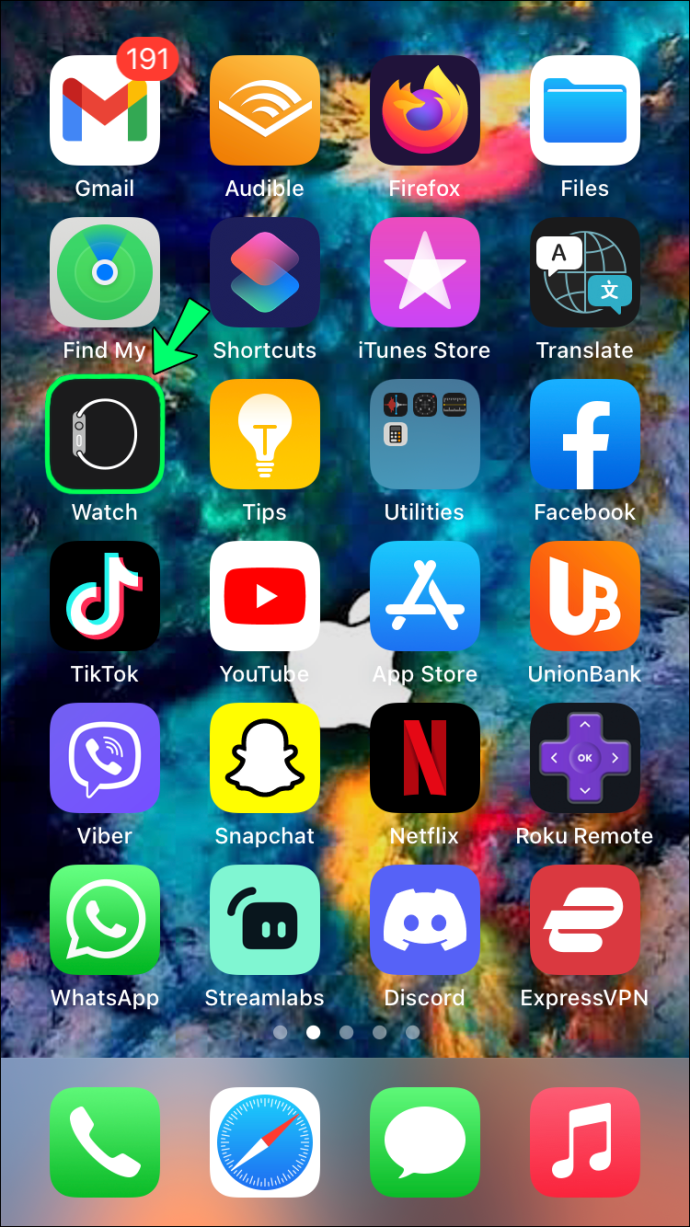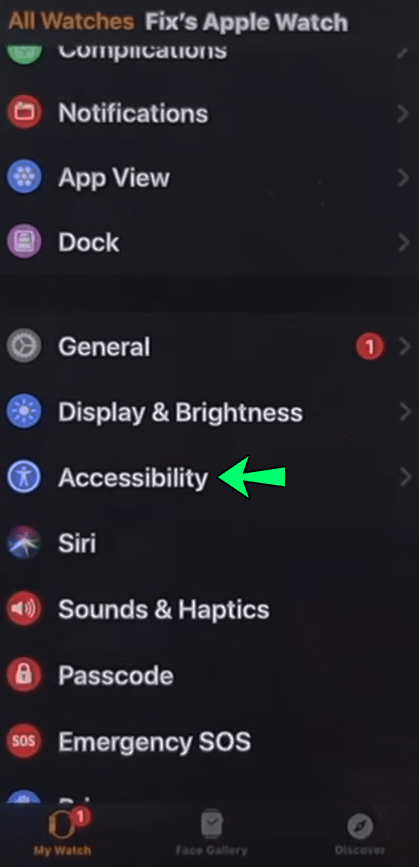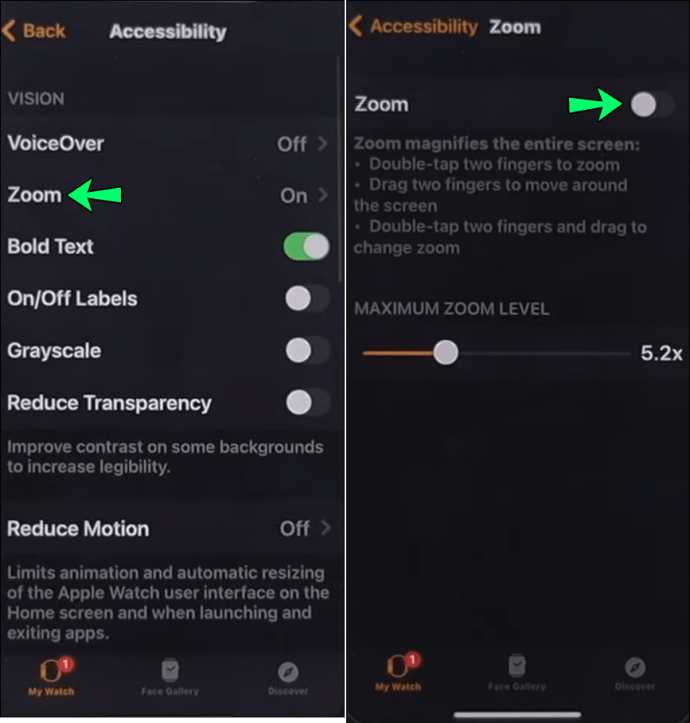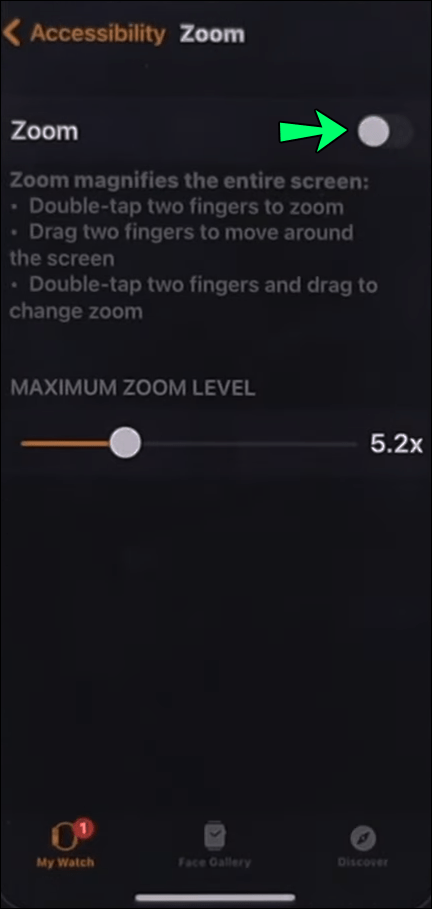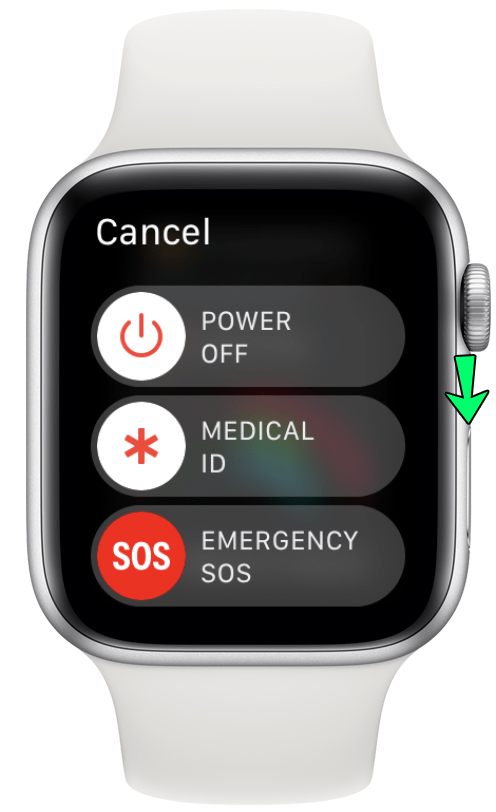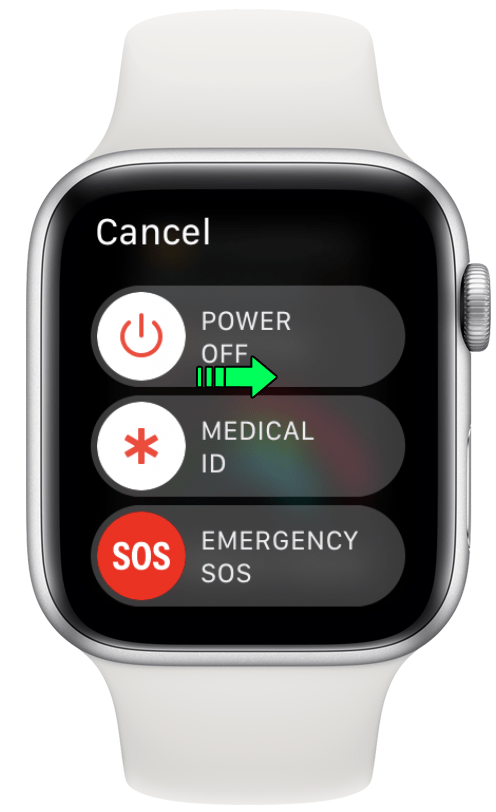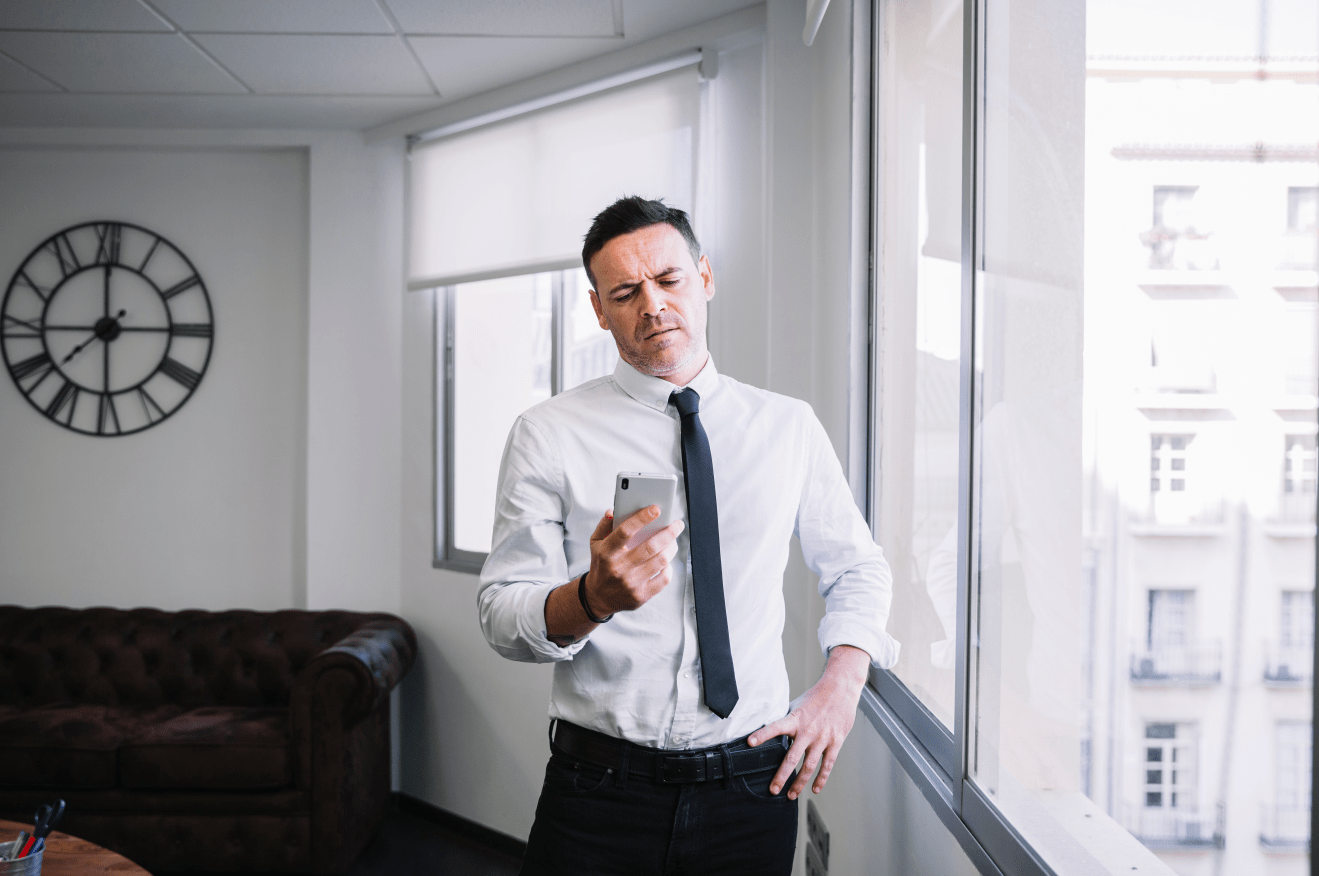Знаете ли вы, что по всему миру было продано более 100 миллионов часов Apple Watch? Большая часть этих продаж обусловлена множеством впечатляющих встроенных функций устройства, таких как водонепроницаемость и возможность отправлять и принимать звонки.

Еще одна выдающаяся характеристика Apple Watch - режим масштабирования, который позволяет пользователям более четко видеть детали на экране. Однако эта функция иногда может зависнуть в режиме увеличения. В этой ситуации некоторые пользователи не знают, что делать.
Это может стать реальной проблемой и затруднить использование часов. К счастью, есть несколько способов решить проблему блокировки Apple Watch в режиме масштабирования, и мы расскажем вам обо всех из них.
Как уменьшить масштаб на Apple Watch Series 3
Apple Watch Series 3 вышли в сентябре 2017 года и стали первой моделью с поддержкой сотовой связи и GPS.
Это по-прежнему невероятно популярная модель с прекрасными характеристиками, включая режим масштабирования. Прежде чем мы решим проблему зависания в режиме масштабирования, давайте сначала посмотрим, как работает эта функция:
- Чтобы увеличить масштаб Apple Watch, дважды коснитесь экрана двумя пальцами.
- Чтобы уменьшить масштаб, снова дважды коснитесь экрана.
Это основные принципы работы функции масштабирования, но что произойдет, если ваш экран не будет уменьшаться? Сначала вы можете попробовать непрерывно нажимать кнопку цифровой короны, чтобы уменьшить масштаб экрана.
Но есть другое решение, которое вы можете попробовать. Если ваши Apple Watch подключены к вашему iPhone, используйте приложение Watch, чтобы решить проблему с увеличением. Вот как это сделать:
- Откройте приложение Watch на своем iPhone.
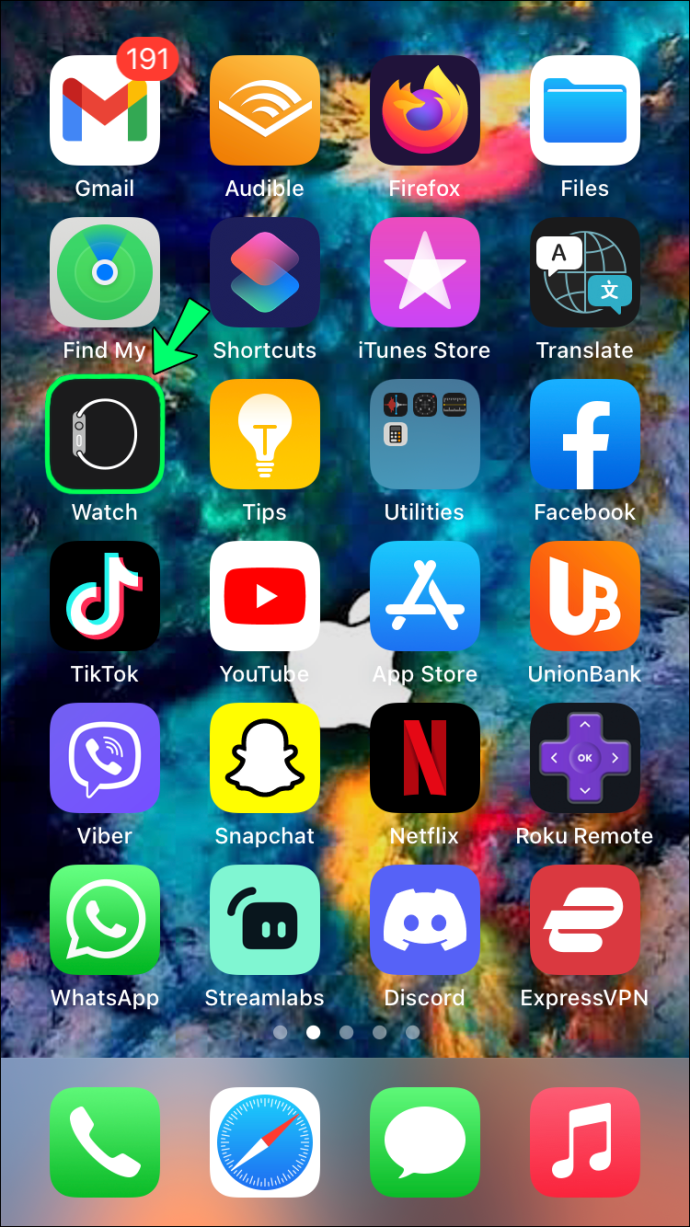
- Прокрутите и коснитесь опции «Доступность».
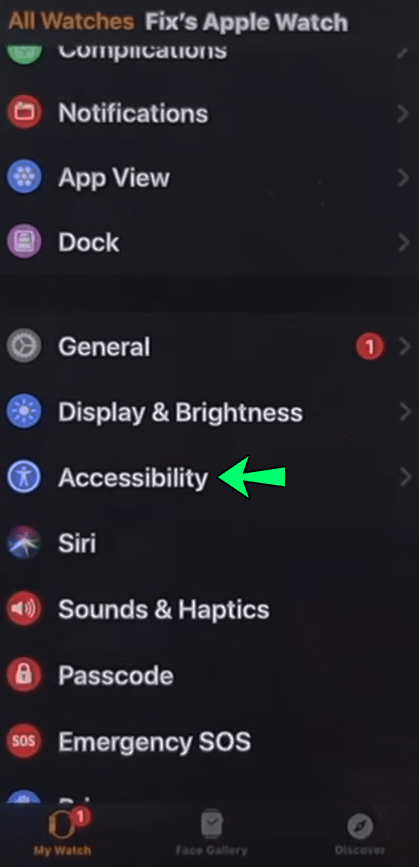
- Нажмите на «Масштаб» и выключите переключатель.
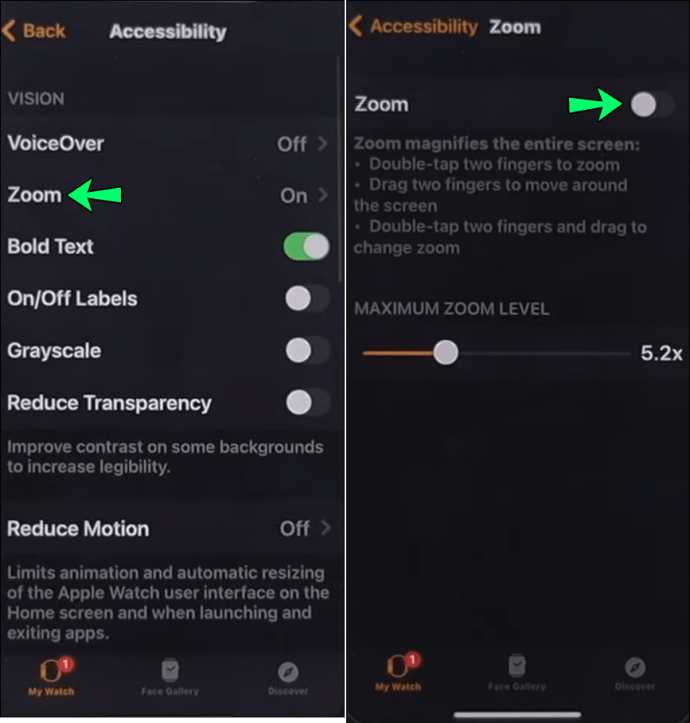
Ваши Apple Watch мгновенно уменьшатся. Вы также можете использовать ползунок уровня масштабирования, чтобы изменить масштаб экрана.
Как уменьшить масштаб на Apple Watch Series 4
Серия 4 была представлена в 2018 году и отличалась большим экраном, более быстрым процессором и улучшенным оптическим датчиком слуха. Пользователям Apple Watch Series 4 также необходимо дважды коснуться экрана двумя пальцами, чтобы увеличивать и уменьшать масштаб, когда это необходимо.
Однако, если экран увеличен и не сдвигается с места, вы можете попробовать несколько решений, которые обычно работают. Сначала найдите кнопку цифровой заводной головки на правой стороне часов и нажмите ее три раза.
Это должно мгновенно уменьшить масштаб ваших Apple Watch. Однако если это не удастся, используйте вместо этого мобильное приложение. Для этого выполните следующие действия:
- Запустите приложение Watch на своем iPhone.
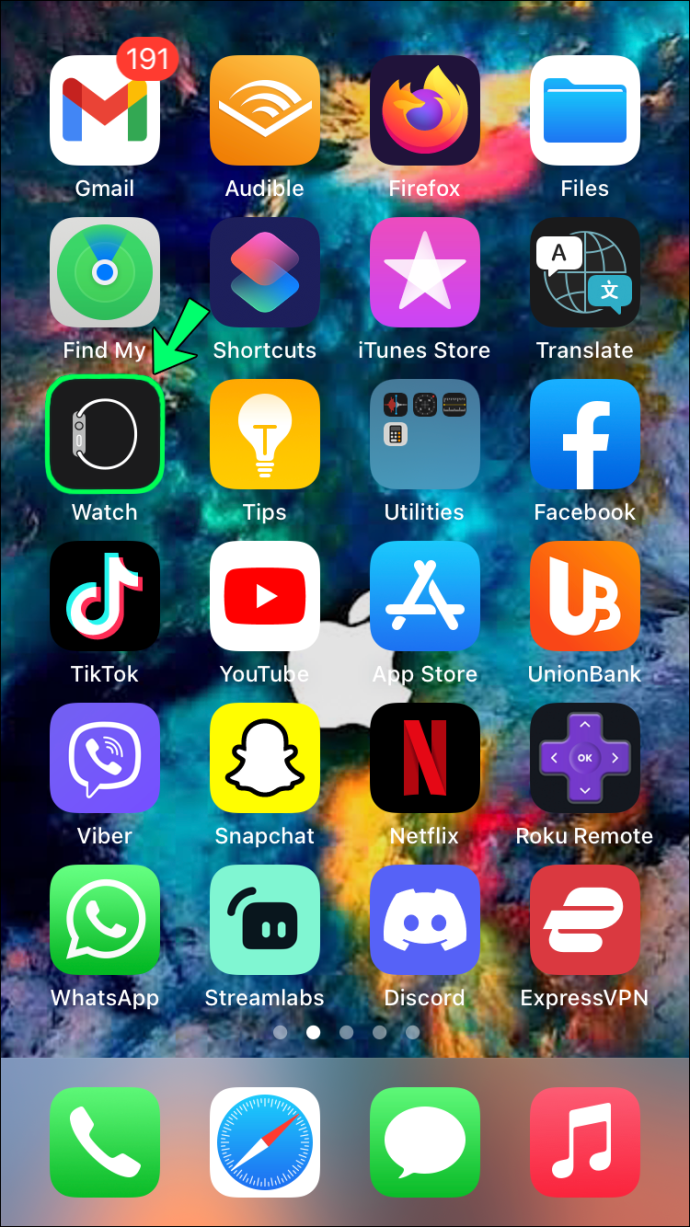
- Выберите опцию «Доступность».
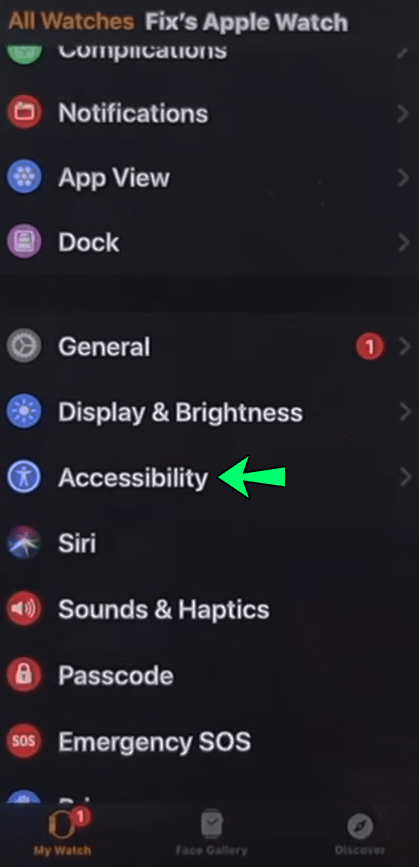
- Выберите «Масштаб» и не забудьте выключить переключатель.
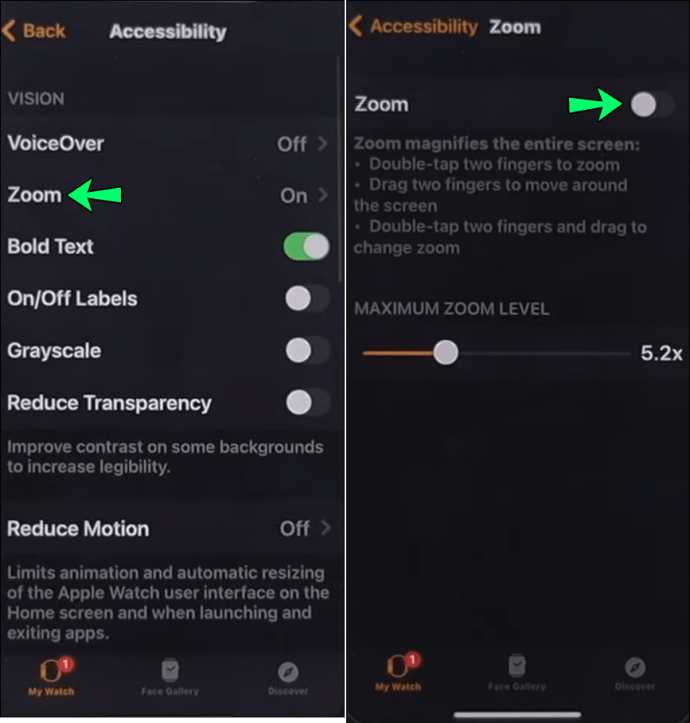
Как уменьшить масштаб на Apple Watch Series 5
Каждый год Apple представляет улучшенную модель своих Apple Watch, а в 2019 году это была Series 5. Эта модель принесла постоянно включенный дисплей, увеличила время автономной работы и была доступна в различных материалах.
Если у вас Apple Watch Series 5, у вас также есть преимущество использования функции масштабирования, которая является частью настроек специальных возможностей. Независимо от того, увеличен ли циферблат Apple Watch при его получении или вы увеличили его, отсутствие возможности уменьшить масштаб может быть довольно неприятно.
Самое быстрое решение - трижды нажать кнопку цифровой заводной головки на часах и посмотреть, работает ли она. Если этого не произошло, попробуйте решить проблему с помощью приложения Watch на телефоне. Попробуй это:
- Откройте приложение Watch на своем iPhone.
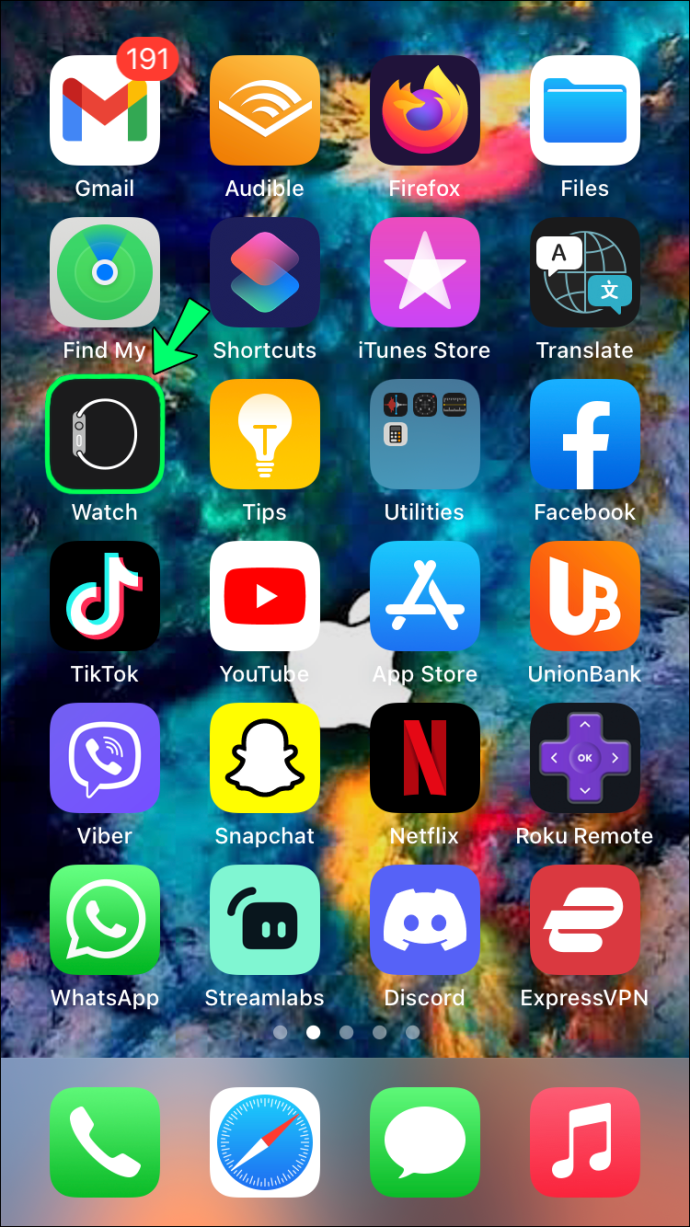
- Нажмите на опцию «Доступность».
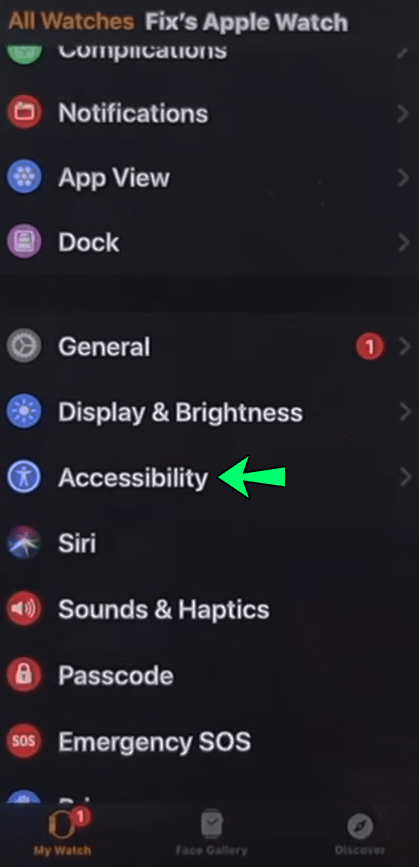
- Отключите кнопку переключения масштабирования.
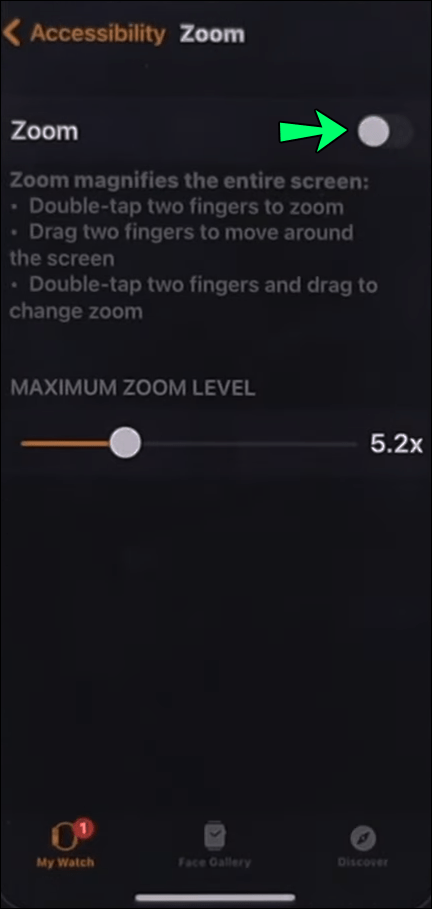
Кроме того, вы можете настроить уровень масштабирования, перемещая слайд пальцем.
Как уменьшить масштаб на Apple Watch Series 6
Наконец, мы также должны рассмотреть функцию масштабирования на последних Apple Watch Series 6, которые вышли в конце 2020 года. Они имеют множество функций, цветов и преимуществ, таких как измерение уровня кислорода в крови.
Функции масштабирования работают так же, как и в предыдущих моделях, и все, что вам нужно сделать, это дважды нажать двумя пальцами, чтобы управлять им. Но если это не сработает, вы можете попробовать еще что-нибудь.
Трехкратное нажатие кнопки цифровой короны должно помочь, но если этого не произошло, используйте мобильное приложение Watch. Выполните следующие действия, чтобы отключить масштабирование на Apple Watch:
- Возьмите свой iPhone и запустите приложение Watch.
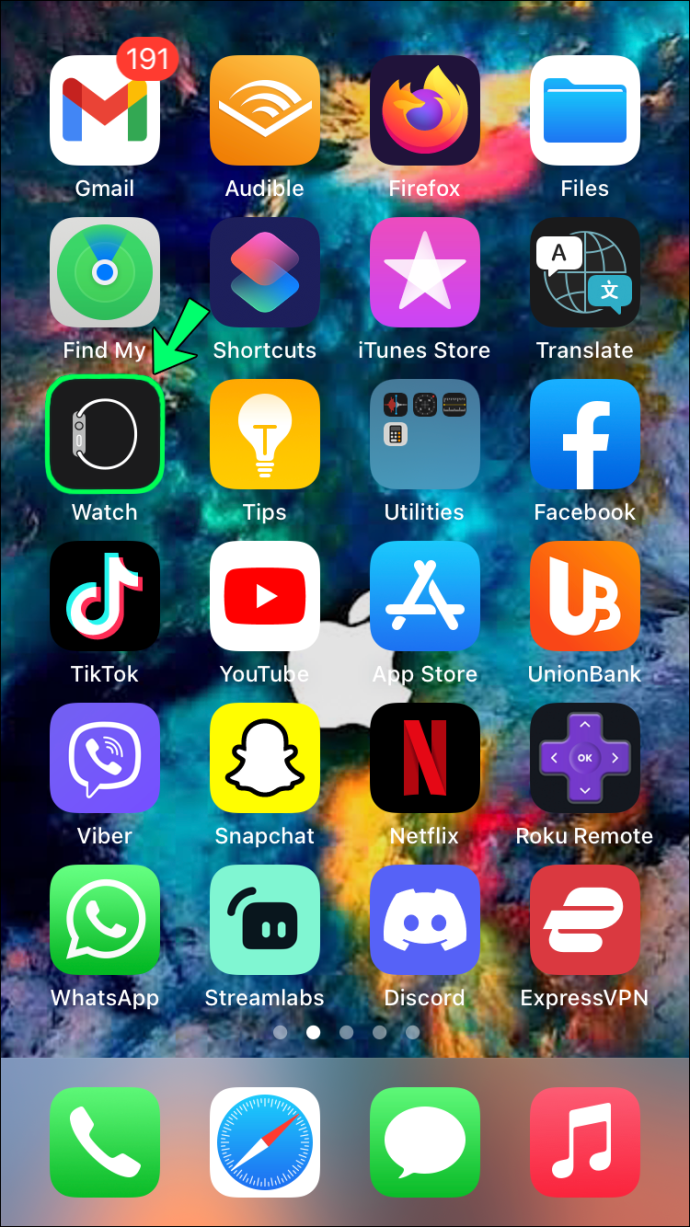
- Прокрутите вниз и выберите опцию «Доступность».
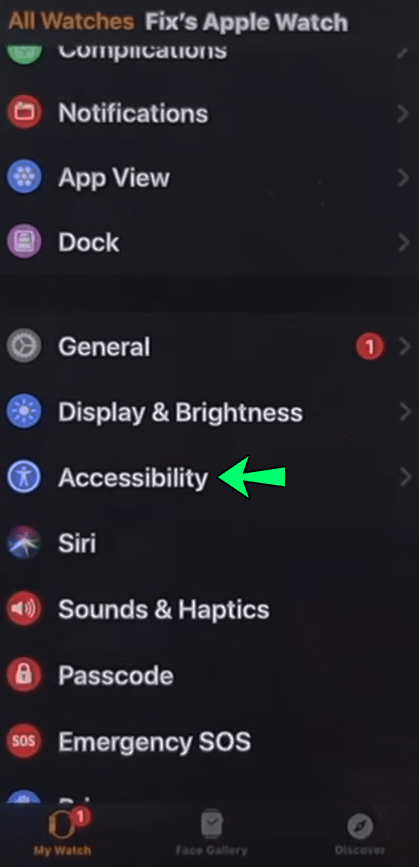
- Нажмите на переключатель масштабирования, чтобы убедиться, что он выключен.
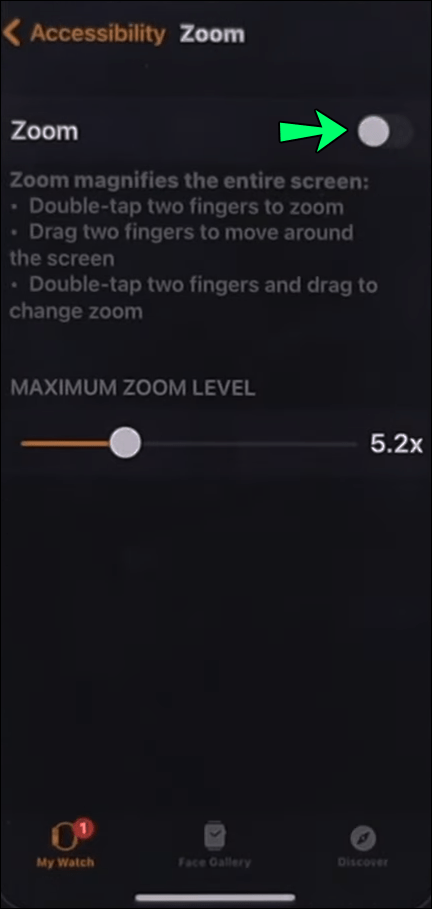
Что делать, если ни одно из решений не работает?
В большинстве случаев можно легко исправить застревание Apple Watch в режиме увеличения, но в других проблема может не исчезнуть.
В этом случае вы должны выбрать другой подход. Один из способов вернуть Apple Watch в рабочее состояние - перезапустить их. Независимо от того, какая серия Apple Watch у вас есть, этот процесс выглядит следующим образом:
- Нажмите боковую кнопку на Apple Watch и удерживайте ее, пока не увидите параметр «Выключить».
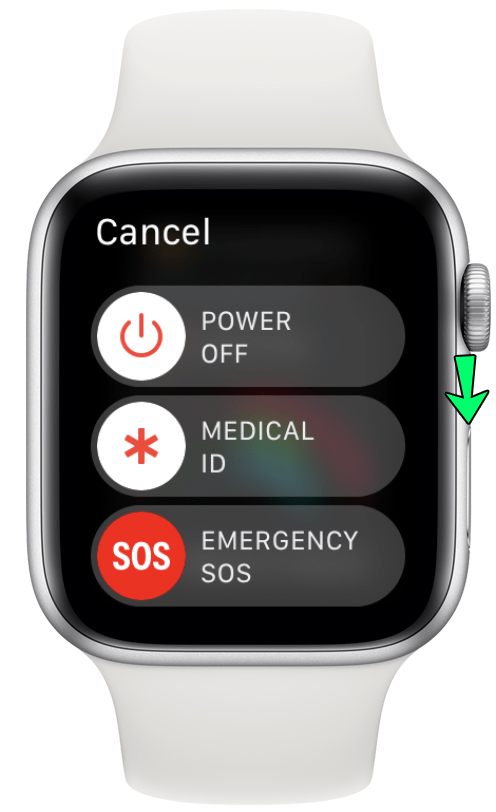
- Пальцем переместите ползунок выключения питания.
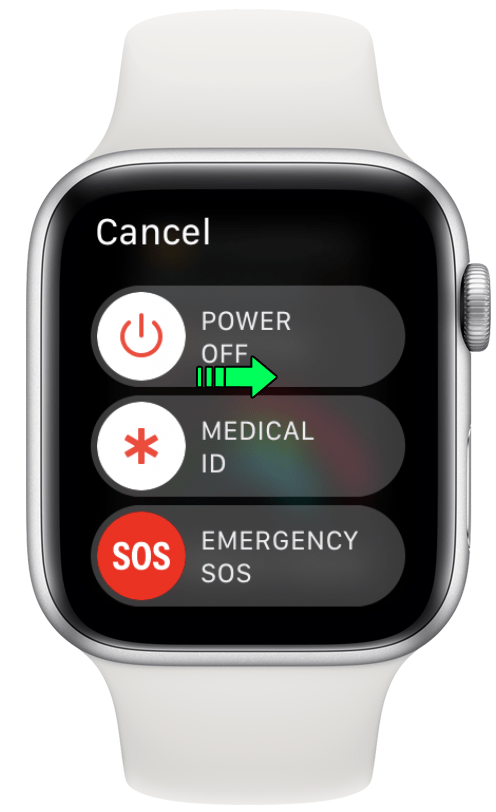
- Снова включите Apple Watch, снова нажав боковую кнопку, пока не увидите логотип Apple.

Ваши Apple Watch должны быть уменьшены, но если это не так, вы также можете попробовать принудительно перезапустить их. Для этого нажмите и удерживайте кнопку цифровой короны и боковую кнопку в течение 10-15 секунд, а затем отпустите их, когда увидите логотип Apple.
Эффективное управление функцией масштабирования
Apple Watch имеют большой экран по сравнению со многими другими популярными умными часами. Даже в этом случае некоторым пользователям все равно придется полагаться на функцию масштабирования, чтобы читать контент на своих устройствах.
Простое двойное касание двумя пальцами может управлять режимом масштабирования в целом, но бывают случаи, когда вам может потребоваться попробовать другие подходы. Кнопка цифровой короны обычно спасает положение, но если нет, управление функцией масштабирования через приложение Watch на подключенном iPhone должно решить проблему.
Однако, если эти шаги не помогут, перезагрузка или принудительный перезапуск Apple Watch может оказаться лучшим выбором. Наконец, если ни одно из этих решений не работает, вам может потребоваться отправить часы авторизованному поставщику услуг Apple для специализированного ремонта.
Какие у вас Apple Watch и как работает функция масштабирования? Дайте нам знать в комментариях ниже.